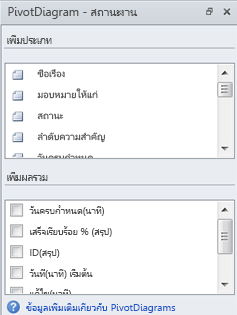หมายเหตุ: เราต้องการมอบเนื้อหาวิธีใช้ปัจจุบันในภาษาของคุณให้กับคุณโดยเร็วที่สุดเท่าที่เราจะทำได้ หน้านี้ได้รับการแปลด้วยระบบอัตโนมัติ และอาจมีข้อผิดพลาดทางไวยากรณ์หรือความไม่ถูกต้อง จุดประสงค์ของเราคือเพื่อให้เนื้อหานี้มีประโยชน์กับคุณ คุณแจ้งให้เราทราบว่าข้อมูลดังกล่าวมีประโยชน์ต่อคุณที่ด้านล่างของหน้านี้ได้หรือไม่ นี่คือ บทความภาษาอังกฤษ เพื่อให้ง่ายต่อการอ้างอิง
คุณสามารถซิงโครไนซ์ข้อมูลจากรายการงาน SharePoint 2010 หรือรายการด้วยการ PivotDiagram ติดตามปัญหา PivotDiagram เชื่อมต่อกับรายการ SharePoint และคุณสามารถรีเฟรชข้อมูลใน PivotDiagram เพื่อเรียกข้อมูลล่าสุดจากรายการ
หมายเหตุ:
-
คุณต้องมี หรือ ติดตั้งอยู่บนคอมพิวเตอร์ของคุณเพื่อใช้ฟีเจอร์ SharePoint นี้
-
คุณลักษณะนี้ถูกเปิดใช้งานสำหรับรายการงาน SharePoint หรือปัญหาการติดตามรายการเท่านั้น
-
สำหรับข้อมูลเพิ่มเติมเกี่ยวกับวิธีการใช้ไดอะแกรม Visio Pivot โปรดดูสร้าง PivotDiagram แบบ
คุณต้องการทำอะไร
สร้างแบบ PivotDiagram จากรายการ
-
นำทางไปยังไซต์ที่ประกอบด้วยรายการที่คุณต้องการเพิ่มรายการ
-
คลิกการกระทำในไซต์ คลิกมุมมองทั้งหมดเนื้อหาไซต์ และในส่วนของรายการที่เหมาะสม คลิกชื่อของรายการ
-
บนแท็บรายการ ในกลุ่มการเชื่อมต่อและส่งออก คลิกสร้างไดอะแกรม Visio
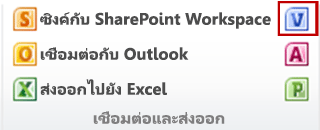
-
Visio เปิดขึ้น และสร้าง PivotDiagram เวิร์กสเปซ
มุมมองรายการในแบบ PivotDiagram
เริ่มต้นสร้าง Visio PivotDiagram จากรายการ SharePoint ประกอบด้วยหน้าสาม:
-
ถ้าคุณใช้รายการการติดตามประเด็นเพื่อสร้างการ PivotDiagram ไดอะแกรมเริ่มต้นมีหน้าสถานะปัญหาการกระจายปริมาณงานปัญหา และการใช้งานอยู่โดยที่มอบหมายให้
-
ถ้าคุณใช้รายการงานเพื่อสร้างการ PivotDiagram ไดอะแกรมเริ่มต้นมีหน้าสถานะงานการกระจายปริมาณงาน และงานที่สมบูรณ์โดยที่มอบหมายให้
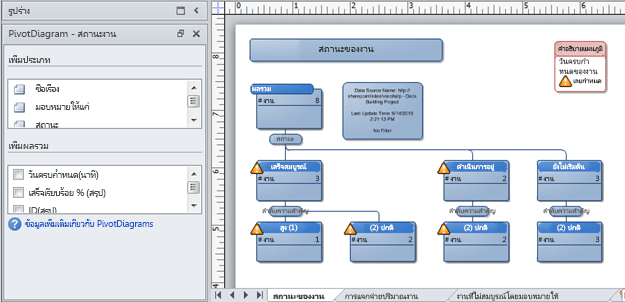
สร้างรูปร่างใหม่สำหรับข้อมูลในคอลัมน์
เมื่อคุณสร้างแบบ PivotDiagram จากรายการ SharePoint, Visio สร้างรูปร่างที่แสดงถึงจำนวนรวมของข้อมูลในรายการ การจัดกลุ่มตามคอลัมน์ แต่ละรูปร่างสามารถแล้วเพิ่มเติมขยายลงในรูปร่างเพิ่มเติมที่แสดงค่าในคอลัมน์อื่น ๆ
ตัวอย่างเช่น ถ้ารายการงาน SharePoint ของคุณมีอย่าง น้อยหนึ่งรายการที่มีค่าเป็น "เสร็จสมบูรณ์" ในคอลัมน์สถานะ แล้ว Visio PivotDiagram สามารถแสดงในรูปร่างสถานะ "เสร็จสมบูรณ์" บนหน้าสถานะงาน ด้านล่างรูปร่าง "รวม" รูปร่าง "เสร็จสมบูรณ์" แสดงรายการทั้งหมดในรายการที่มีสถานะเป็น "เสร็จสมบูรณ์" ถ้าคุณเลือกรูปร่างนั้น และทำ pivot คอลัมน์มอบหมายให้ Visio สร้างรูปร่างใหม่ภายใต้รูปร่าง "เสร็จสมบูรณ์" สำหรับแต่ละรายการของแหล่งข้อมูลในคอลัมน์มอบหมายให้ ที่มีงานที่เสร็จสมบูรณ์แล้ว
เมื่อต้องการสร้างรูปร่าง PivotDiagram ใหม่เพื่อแสดงข้อมูลในคอลัมน์ ทำต่อไปนี้:
-
ในไดอะแกรม Visio เลือกรูปร่างที่คุณต้องการทำ pivot บน
-
ในหน้าต่างPivotDiagram - สถานะ <รายการชนิด > ภายใต้ประเภทที่เพิ่ม คลิกคอลัมน์ที่คุณต้องการกรอง
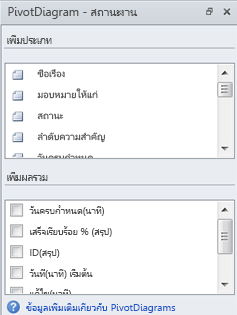
แสดงผลรวมบนรูปร่าง
แต่ละรูปร่างใน Visio PivotDiagram สามารถแสดงหลายรายการในรายการ SharePoint คุณสามารถแสดงผลรวม จำนวนรายการ ค่าน้อยที่สุด หรือค่าสูงสุดสำหรับคอลัมน์บนรูปร่างใน PivotDiagram
ตัวอย่างเช่น ถ้าคุณสร้างแบบ PivotDiagram จากรายการงาน SharePoint และ pivot บนสถานะงาน คุณสามารถแสดงมาก่อนจนถึงวันครบกำหนดสำหรับงานทั้งหมดที่มีสถานะเป็น "ความคืบหน้าใน" ด้วยการเลือกรูปร่าง "ในความคืบหน้าของ"ครบกำหนด Date(Min) รวมทั้งหมดเพื่อนำไปใช้ รูปร่าง
เมื่อต้องการแสดงผลรวมคอลัมน์บนรูปร่าง PivotDiagram ทำต่อไปนี้:
-
ในไดอะแกรม Visio เลือกรูปร่างที่คุณต้องการ
-
ในหน้าต่างPivotDiagram - สถานะ <รายการชนิด >เพิ่มผลรวม ภายใต้เลือกชนิดของการรวมที่คุณต้องการแสดง